Me gusta mucho escuchar canciones favoritas de Spotify en mi Xiaomi, pero, desde unos día antes, una vez que bloquee la pantalla, Spotify dejará de reproducir enseguida. ¿Por qué? ¿hay método útil para esto? – Elsa de la comunidad de Spotify
Con la alta popularidad en todo el mundo, Spotify ocupa fuertemente el primer lugar en la plataforma de música en streaming. Cada vez más usuarios prefieren elegir Spotify cuando quieren escuchar música. No importa que haga tareas domésticas, haga deportes o ejecute otras actividades, la música de Spotify siempre puede juegar un papel importante para usted, por ejemplo, darle energía, ayudarle a releajarse y etc. Sin embargo, muchos usuarios sufren el problema igual a Elsa. ¿Por qué Spotify deja de reproducir al bloquear pantalla? y ¿cómo podemos hacer para solucionar este problema? Usted ya está en el lugar correcto. Aquí le compartiremos todo sobre que Spotify deja de reproducir al bloquear pantalla. Vamos a empezar ahora.
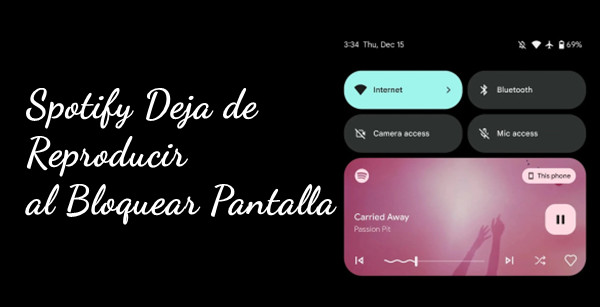
Parte 1. Por Qué Spotify Deja de Reproducir al Bloquear
¿Por qué Spotify deja de reproducir cuando bloqueo la pantalla de dispositivo? Muchos oyentes piden respuesta en el internet para esta pregunta. En la mayoría de los casos, este problema es provocado por la configuración del dispositivo. Si ha activado el modo de ahorro de energía en su dispositivo, una vez que bloquee la pantalla, el dispositivo va a detener todo el funcionamiento de las aplicaciones en el segundo plano por el motivo de ahorrar energía, así, Spotify deja de reproducir al bloquear. Si le ocurre este problema cuando escucha Spotify en su computadora, es posible que su PC esté en el modo de reposo, en este modo, Spotify tampoco puede reproducir correctamente.
Parte 2. Cómo Arreglar Que Spotify Deja de Reproducir al Bloquear Pantalla
Después de analizar la razón posible para el problema de que Spotify deja de reproducir al bloquear pantalla, lo más importante es saber cómo arreglarlo para que todos los usuarios puedan escuchar Spotify con la pantalla bloqueada. En esta parte, vamos a compartir con usted cómo resolver el problema de que Spotify deja de reproducir en diferentes dispositvos. Puede elegir la solución adecuada según el dispositivo que está usando.
# Desactivar el modo de ahorro de batería en dispositivo móvil
Para los usuarios de celular Android:
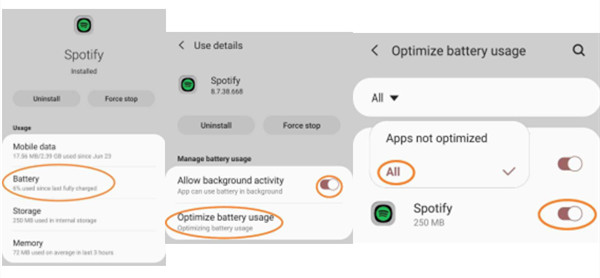
Paso 1. Abra su móvil y entre en la aplicación Ajustes.
Paso 2. Seleccione la opción Apps/Aplicación, puede variará según la diferencia de dispositivo.
Paso 3. Encuentre Spotify para seleccionarlo y luego toque Batería.
Paso 4. Active Permitir Actividad en Segundo Plano y luego elija Optimizar Uso de Batería.
Paso 5. Pulse el botón desplegable y seleccione Todas Apps.
Paso 6. Asegúrese de que el botón junto a Spotify se haya activado.
Para los usuarios de iPhone:
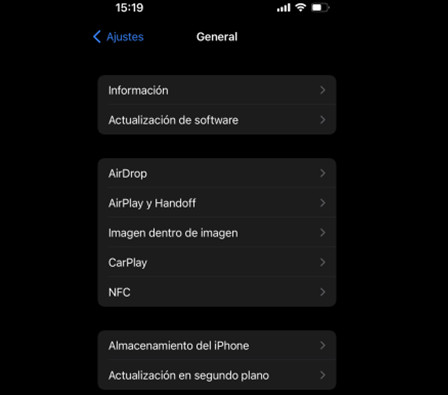
Paso 1. Abra su iPhone y luego la aplicación Ajustes.
Paso 2. Localice la pestaña General y tóquela para entrar.
Paso 3. Seleccione la opción Actualización en segundo plano.
Paso 4. Desplácese hacia abajo para encontrar la aplicación Spotify y asegúrese de que el botón junto a Spotify esté activado.
# Modificar el ajuste de modo de reposo en el ordenador
Para los usuarios de ordenador Windows:
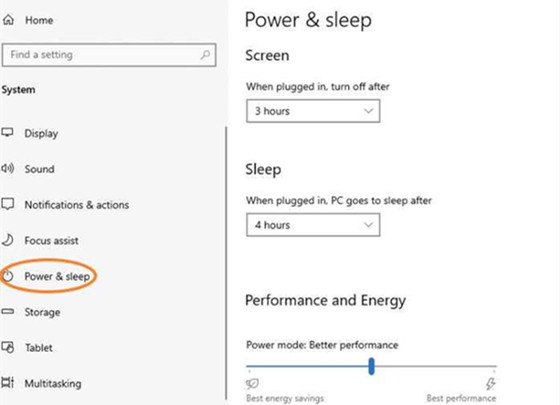
Paso 1. Pulse el botón Windows + I en el teclado para abrir la ventan de Ajustes.
Paso 2. Haga clic en la pestaña Sistema y entrará en una ventan nueva.
Paso 3. En la barra lateral izquierda, seleccione Encender y Dormir.
Paso 4. Bajo Dormir, cambie el tiempo de roposo a Nunca. Esta acción impedirá que el ordenador entre en modo de suspensión.
Para los usuarios de Mac:
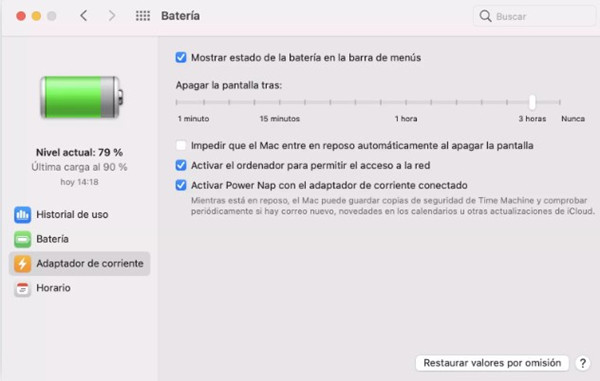
Paso 1. Ejecte su Mac y luego haga clic en el icono de Apple situado en la esquina superior izquierda de la pantalla.
Paso 2. Elija Preferencias de Sistema y luego Batería.
Paso 3. En la pestaña de Batería, puede modificar muchos ajustes. Arrastre el control deslizante Apagar la pantalla hacia la derecha para evitar que la pantalla entre en reposo. Así, Spotify no deja de reproducir al bloquear la pantalla de Mac.
# Reinstalar Completamente Spotify
Hacer una reinstalación completa de Spotify también es un método útil para arreglar que Spotify deja de reproducir al bloquear pantalla.
En móvil Android:
Paso 1. Vaya a Configuración de su móvil y seleccione Aplicaciones.
Paso 2. En la lista de Aplicaciones, pulse Spotify.
Paso 3. Toque Almacenamiento/Almacenamiento y memoria caché.
Paso 4. Seleccione Borrar almacenamiento y Borrar Caché.
Paso 5. Vuelva a la pantalla anterior y pulse Desinstalar.
Paso 6. En la aplicación Archivo de Android, diríjase a Almacenamiento interno > Android > Datos. Elimine todos los archivos con el nombre com.spotify.music.
Paso 7. Reinstale Spotify desde Play Store después de reiniciar Android.
En iPhone:
Paso 1. En Spotify, vaya a Configuración (icono de engranaje) para borrar caché.
Paso 2. Entre en Ajustes de iPhone y presione General.
Paso 3. Seleccione Almacenamiento del iPhone, luego Spotify.
Paso 4. Elija Eliminar app y confirme la acción.
Paso 5. Apague el iPhone y espere unos minutos. Luego reinícielo y reinstálelo desde App Store.
En Mac:
Paso 1. Cierre Spotify y abra Finder.
Paso 2. Haga clic en Ir del menú situado en la parte superior. mantenga presionada la tecla Opción/Alt ⌥ y seleccione Biblioteca.
Paso 3. Abra Cachés y elimine las carpetas con el nombre com.spotify.client y com.spotify.client.helper.
Paso 4. Vuelve a la pantalla anterior, y abra Soporte de aplicaciones y elimine la carpeta Spotify.
Paso 5. Reinicie su Mac y vuelva a instalar Spotify.
En Windows:
Paso 1. Cierre Spotify
Paso 2. Abra el menú Inicio y haga clic en Configuración.
Paso 3. Haga clic en Desinstalar un programa, seleccione Spotify y luego Desinstalar (siga las instrucciones de la pantalla)
Paso 4. En la barra de búsqueda de Inicio, introduzca %AppData% y presiona la tecla Enter. Esto debería abrir AppData\Roaming. Elimine todas las carpetas de Spotify.
Paso 5. Abra AppData\Local, o C:\Users\*USERNAME*\AppData\Local y elimina todas las carpetas de Spotify.
Paso 6. Reinicie su Windows y vuelva a instalar Spotify.
Parte 3. Cómo Escuchar Spotify Libremente sin Premium
Con los métodos ofrecidos en la parte anterior, sin duda, podrá solucionar el problema de que Spotify deja de reproducir al bloquear pantalla del dispositivo. Pero, para los usuarios gratuitos en Spotify, siguen sufriendo otras limitaciones cuando escuchan canciones favoritas en Spotify. Así, en este parte, queremos presentarle a un truco adicional para escuchar música de Spotify sin limitaciones aunque no tenga cuenta de Premium. Si le interesa, siga leyendo.
Tunelf Spotibeat Music Converter, es lo que queremos recomendarle. Es un profesional programa para descargar y convertir música de Spotify. Puede ayudar a todos los usuarios a descargar y convertir música de Spotify a MP3 y otros formatos de audio populares a una velocidad de 5 veces. Además, gracias a la avanzada tecnología de descifrado, Tunelf le permite personalizar los parámetros de audio para las pistas de Spotify, como la tasa de bits, la frecuencia de muestreo y el canal, al mismo tiempo, después de convertir, las canciones descagadas de Spotify pueden guardar la calidad de audio original y toda la información de etiquetas ID3. Si usa Tunelf para descargar canciones deseadas de Spotify, puede obtener completamente estas canciones, luego, escucharlas en cualquier tiempo que quiere. Si quiere usar Tunelf para iniciar el viaje de música de Spotify sin limitación, haga clic en el botón siguiente para probar gratis Tunelf y siga las instrucciones de la pantalla, conseguirá las canciones de Spotify deseadas dentro de 3 pasos.

Características Clave de Tunelf Spotibeat Music Converter
- Descargar fácilmente listas de reproducción, canciones y álbumes de Spotify con cuentas gratuitas
- Convertir Spotify a MP3, WAV, FLAC y otros formatos de audio
- Mantener las pistas de música de Spotify con calidad de audio sin pérdidas y etiquetas ID3
- Eliminar los anuncios y la protección DRM de la música de Spotify a una velocidad 5× más rápida
Conclusión
El problema, Spotify deja de reproducir al bloquear pantalla, está molestando a muchos usuarios de Spotify. En este artículo, hemos compartido la guía completa para este problema. Si está sufriendo el mismo problema, simplemente siga los métodos del artículo. Además, para los usuarios con cuenta gratuita, también presentamos una herramienta útil para ellos, Tunelf Spotibeat Music Converter. Si quiere saltar los anuncios ilimitados, simplemente haga clic en el botón siguiente, Tunelf le saldrá de los anuncios molestos.
Obtén el producto ahora:
Obtén el producto ahora:




